今日家族を持つことは、ビジネスを営むこととほぼ同じくらい難しいです。実行する用事、維持する予算、追跡する無限の予定やイベントがあります。ゲームへの参加、医師の予約、学校のイベントの合間には、少し圧倒されるかもしれません。
すでにGoogleカレンダーを使用している場合は、Googleがすべてのお手伝いをする無料のサービスを提供していることを知っていただければ幸いです。これ。そのサービスはGoogleファミリーカレンダーと呼ばれます。
今日家族を持つことは、ビジネスを営むこととほぼ同じくらい難しいです。実行する用事、維持する予算、追跡する無限の予定やイベントがあります。ゲームへの参加、医師の予約、学校のイベントの合間には、少し圧倒されるかもしれません。
すでにGoogleカレンダーを使用している場合は、Googleがすべてのお手伝いをする無料のサービスを提供していることを知っていただければ幸いです。これ。そのサービスはGoogleファミリーカレンダーと呼ばれます。
注:Googleファミリーカレンダーは米国と英国で利用できますが、利用できません
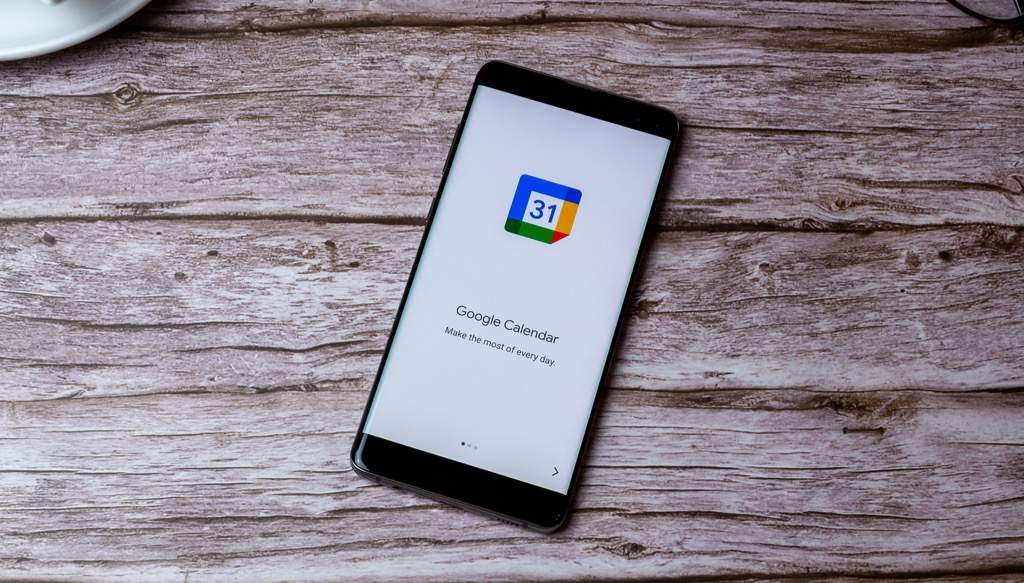
Googleファミリーカレンダーサービスを使用する前に、 Googleファミリーアカウント。
開始するには、モバイルデバイスにファミリーリンクアプリ をインストールします。
1。メインページの右上にあるプロフィールアイコンをタップします。
2。メニューで[設定]を選択します。
3。 ファミリーライブラリに登録を選択します。
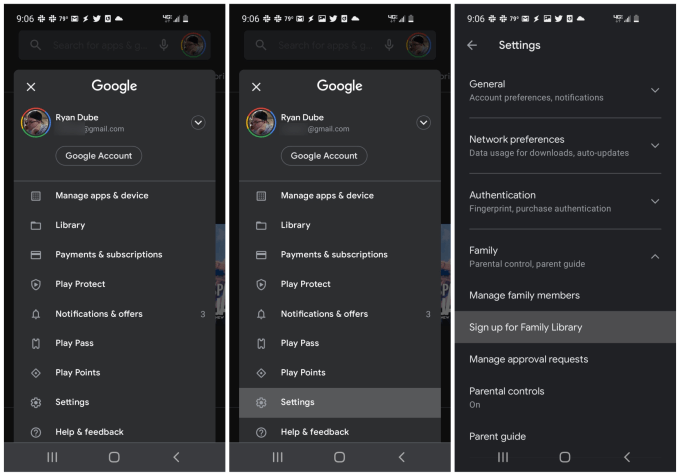
アプリは、ファミリーライブラリを設定する手順を案内します。ファミリーグループに含まれるすべてのメンバーがこのプロセスを経て、同じGoogleリンクアプリを使用してファミリーライブラリを設定していることを確認してください。
これでGoogleファミリーライブラリの準備ができたので、にアクセスできます。 1。
(Googleメールアカウントを使用して)このアカウントに新しいメンバーを追加すると、Googleファミリーのメインページにそれらの個々のアカウントプロファイルが表示されます。
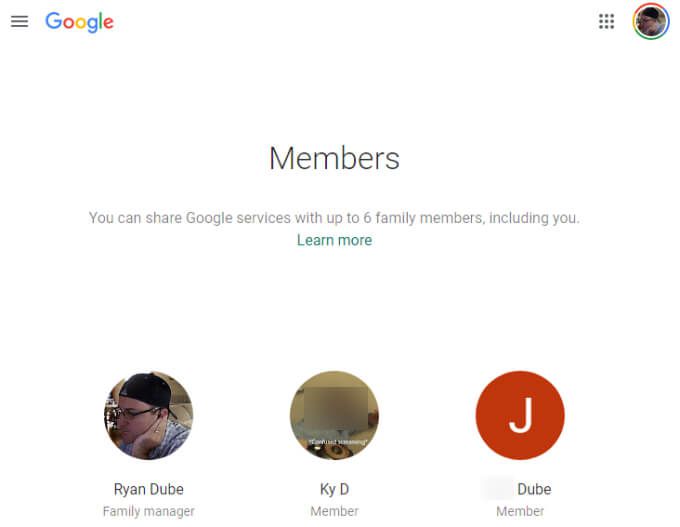
新しい家族をグループに追加するには、ページの左上にあるメニューアイコンを選択するだけです。
メニューから[家族を招待]を選択します。
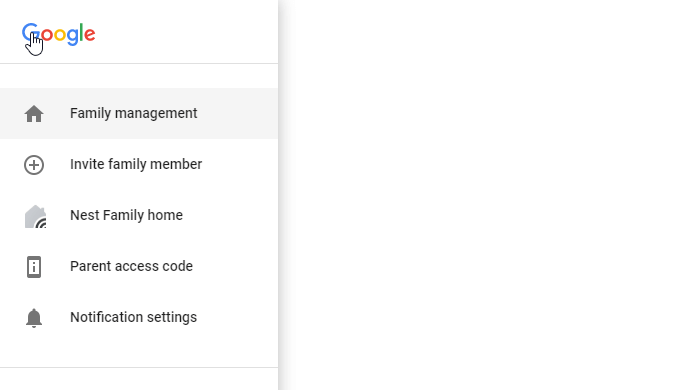
これにより、その人の連絡先情報を入力するページが開きます。家族グループに追加したい。ここにはいくつかのオプションがあります。
どちらの場合でも、名前のドロップダウンリストから追加する人を選択できます。
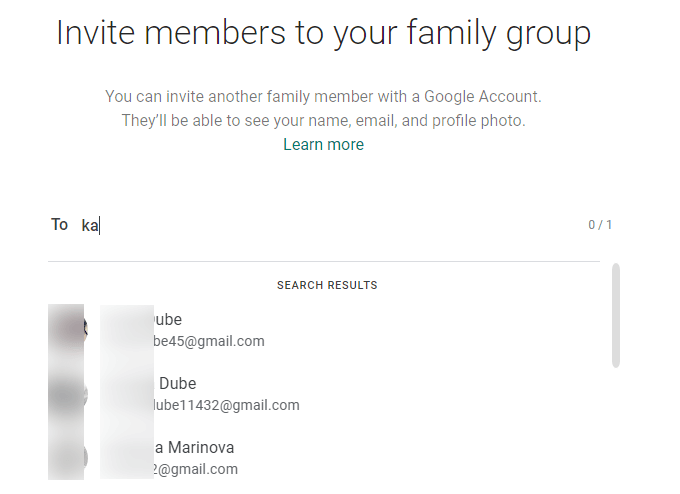
これにより、名前が追加されます。 Googleファミリーグループを作成し、他のすべてのメンバーだけでなく、すべての共有サービスを提供します。
AndroidまたはiOSのinstalling the Google ファミリーリンクアプリ で、携帯電話からファミリーグループを管理することもできます。デバイス。
メインのGoogleファミリーページを下にスクロールすると、すべてのGoogleサービスのリストが表示されます家族全員で共有 。
ここにGoogleファミリーカレンダーが表示されます。
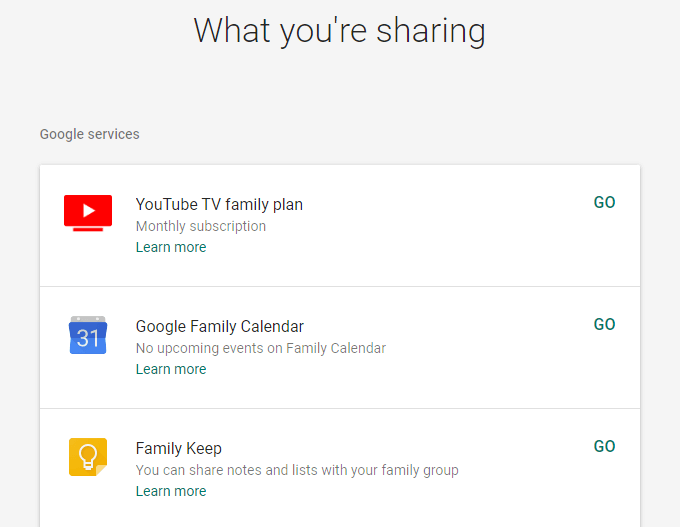
ここでGOを選択するとGoogleカレンダーにアクセスできます。権利。 あなたのGoogleカレンダーアカウント に移動し、ファミリーカレンダーが有効になっていることを確認して、同じカレンダーにアクセスすることもできます。
これを行うには、ファミリーの左側にあるチェックボックスを選択します。カレンダーリストの。
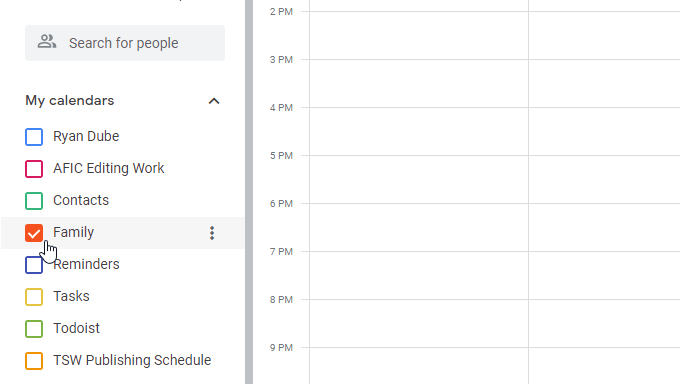
このイベントに指定された色が気に入らない場合(すべてのカレンダーイベントはこの色を使用して表示されます)、カレンダー名の右側にある3つのドットを選択して、この設定やその他の設定を変更できます。
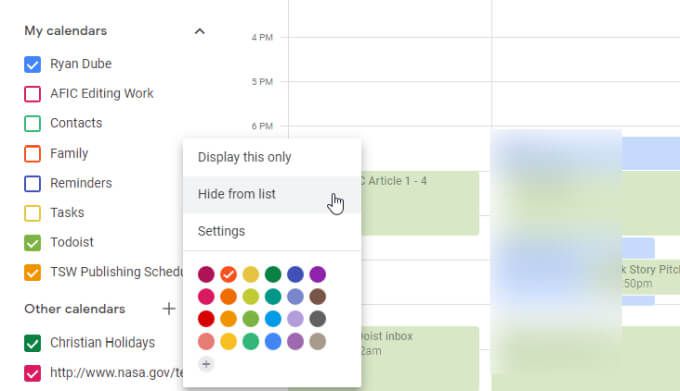
ここでのオプションは次のとおりです。
カレンダーで日時を選択するだけで、新しい家族のイベントを作成できます。イベントが正しいカレンダーに追加されるように、[ファミリーの選択]ドロップダウンで[ファミリー]が選択されていることを確認してください。これにより、家族グループの全員がカレンダーに同じイベントを表示できるようになります。
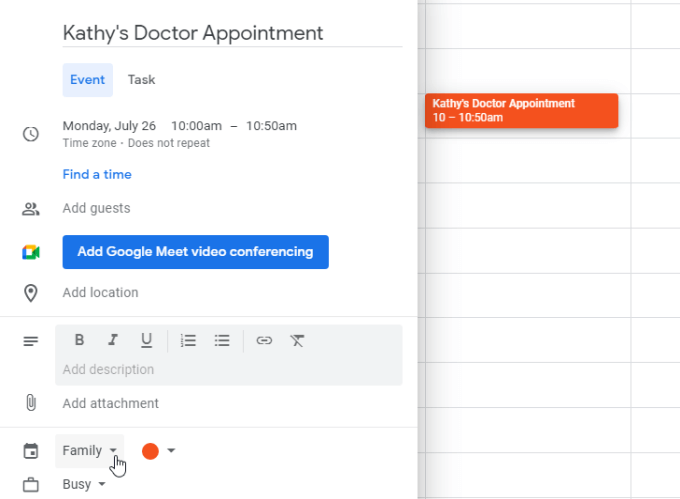
これをGoogleMeetの会議にして、自分や他の家族が参加できるようにする場合ビデオチャットを行うことができます。それらのユーザーをゲストとして追加し、GoogleMeetビデオ会議を追加を選択するだけです。
これにより、Google Meetの招待リンクがイベントに添付され、招待したすべての人がビデオ会議に参加できるようになります。
家族の他のメンバーがイベントを追加するときファミリーカレンダーでは、これらのイベントが同じカラーコードで表示されます。次に、イベントを開くと、イベントの詳細ポップアップで誰がイベントを作成したかを確認できます。
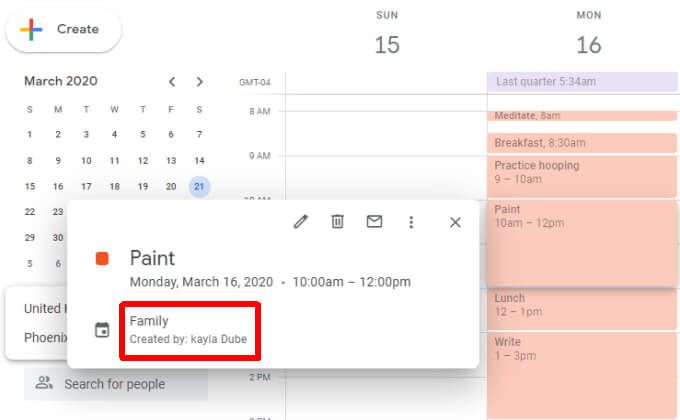
これはカレンダー自体の名前のすぐ下に表示されます。
共有Googleファミリーカレンダーを設定すると、そこにリストされているイベントの通知は届きません。
デフォルトでは、メインカレンダーの場合と同じように、今後のイベントについて通知が届きます。ただし、家族がイベントを作成、編集、または削除しても通知は届きません。
今後のイベントの通知設定を変更するには:
1。 あなたのGoogleカレンダーアカウント にログインします。
2。ファミリーカレンダーの名前にカーソルを合わせ、[オプション]を選択し、[設定]を選択します。
3。 [イベント通知]セクションまで下にスクロールして、[通知を追加]を選択します。
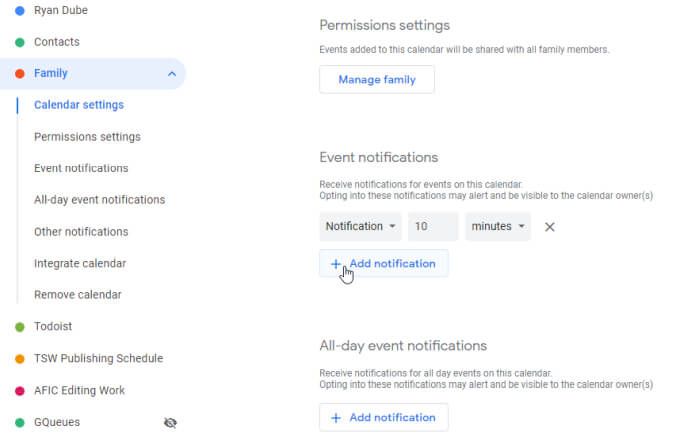
次のように表示される新しい通知時間設定を設定します。カレンダーイベントがスケジュールされる前に通知アラートを表示する時間。
これで、Googleカレンダーを使用している場所ならどこでも、アラートが表示されます。これには、ウェブベースのGoogleカレンダーとモバイルGoogleカレンダーアプリ が含まれます。
Googleファミリーカレンダーを使用する理由家族全員でカレンダーを共有すると、家族全員が他の人と何が起こっているかをいつでも知ることができます。予定、スポーツの練習、およびその他の定期的なイベントは決して忘れられません。また、家族のイベントに参加している叔母、叔父、その他の拡大家族がいる場合は、カレンダーを共有することもできます。
<!-AIコンテンツ終了1->20.08.2021